win7电脑重装系统教程
- 分类:Win7 教程 回答于: 2022年10月22日 09:09:00
如果你最近打算把自己的win7电脑系统重装一下,但是不知道怎么操作的话,下面就和小编一起来看一下win7电脑重装系统步骤吧。
工具/原料:
系统版本:win7系统
品牌型号:联想YOGA 710-14ISK-IFI
软件版本:小白系统
方法/步骤:
小白一键装机重装win7系统:
1.我们下载一个小白一键装机然后打开,选择在线重装。
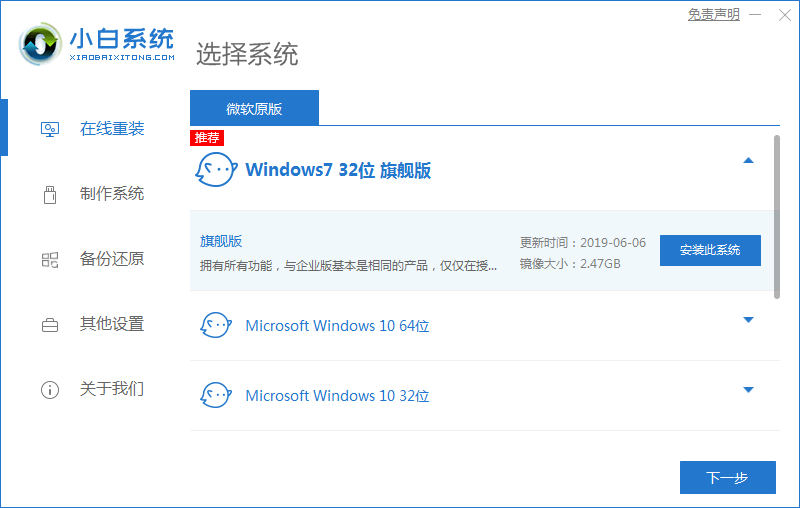
2.预选我们重装系统后要的软件。
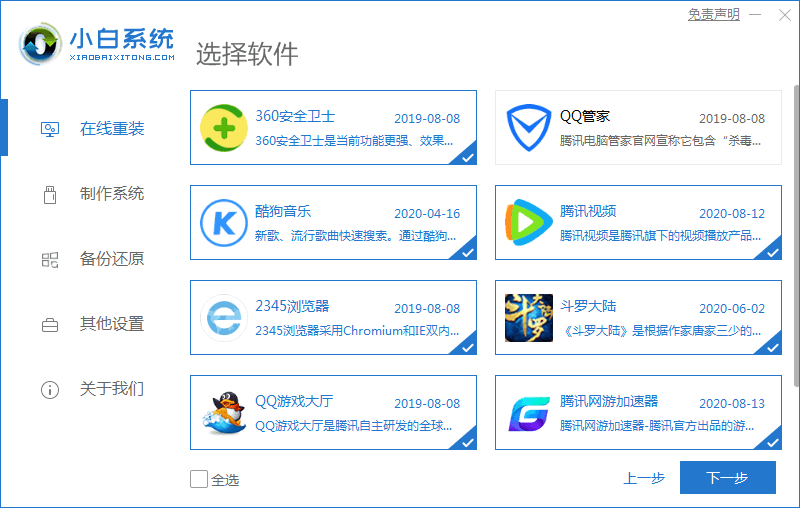 3.下载资源中,请稍候。
3.下载资源中,请稍候。
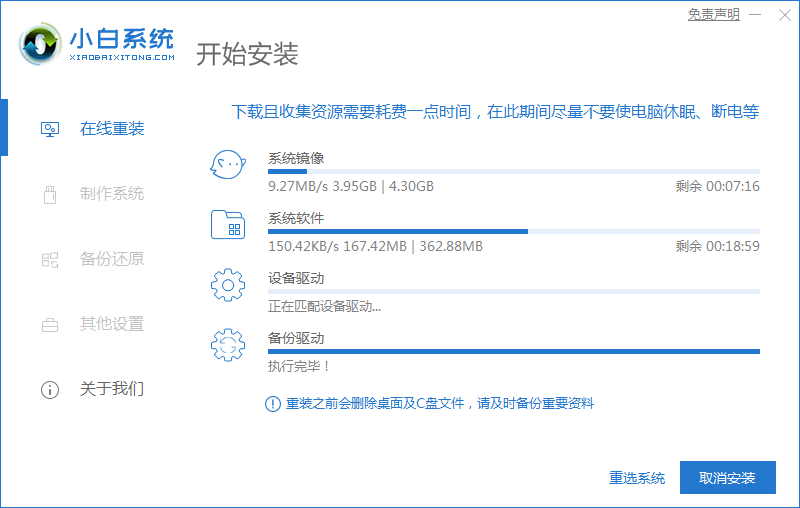
4.下载完成后,系统会在延迟后自动重启。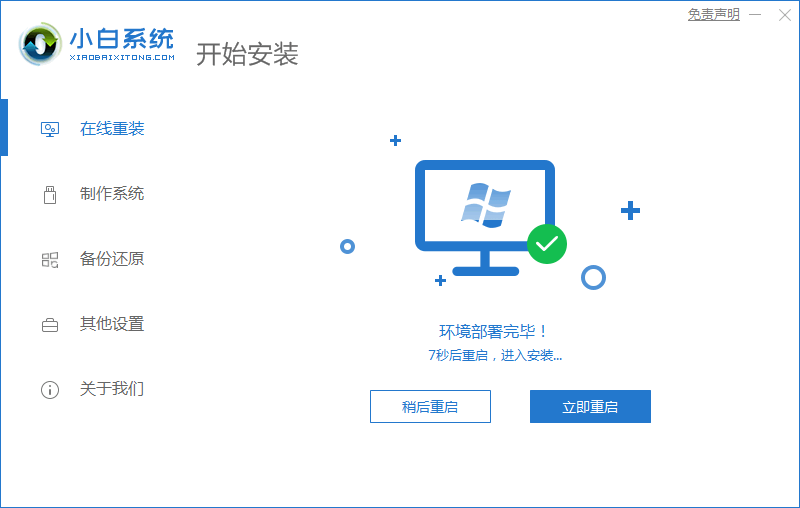 5.选择第二个xiuaobai。
5.选择第二个xiuaobai。
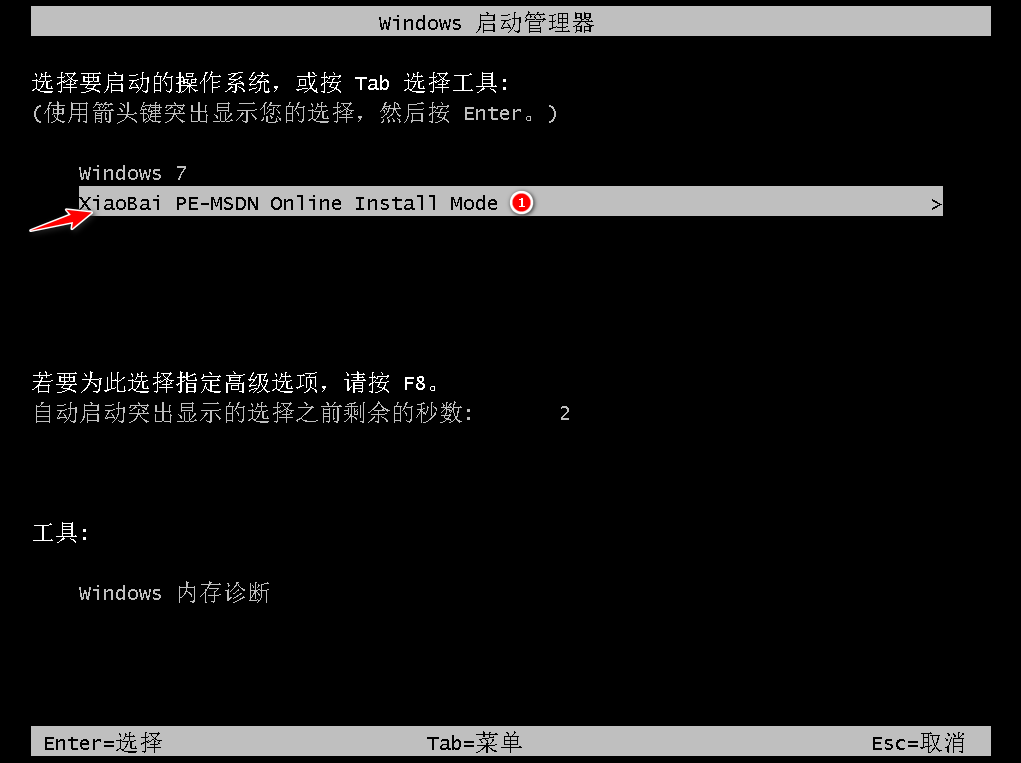 6.格式化中,请稍候。
6.格式化中,请稍候。
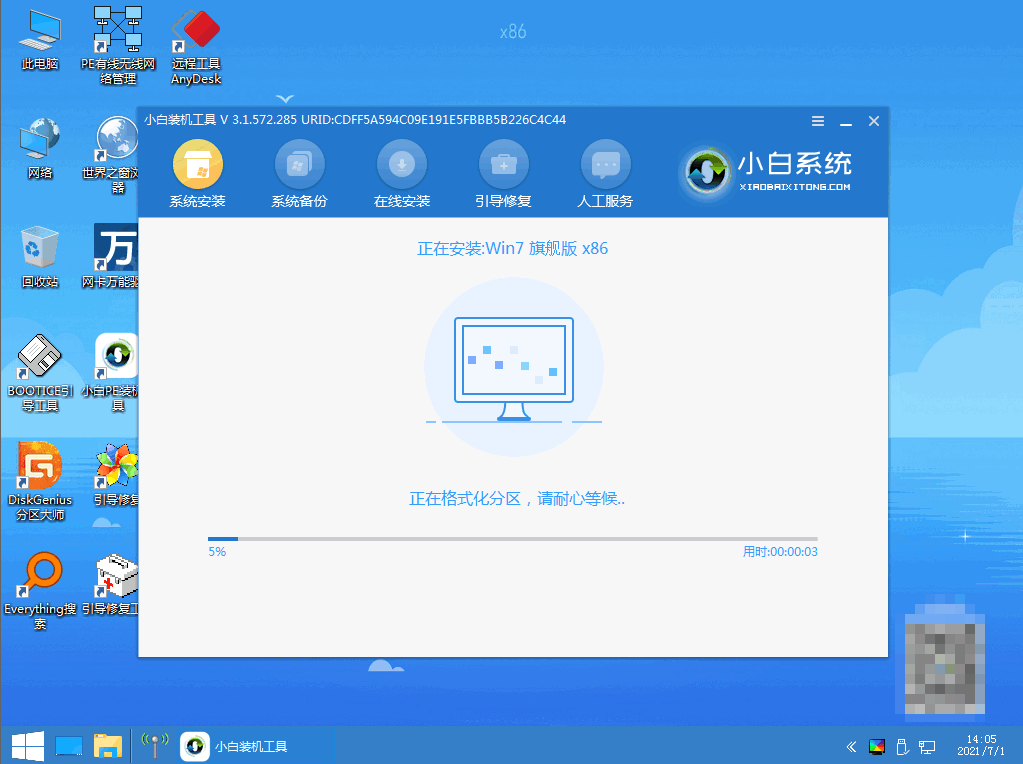 7.这里我们选择安装到C盘,点击确定。
7.这里我们选择安装到C盘,点击确定。
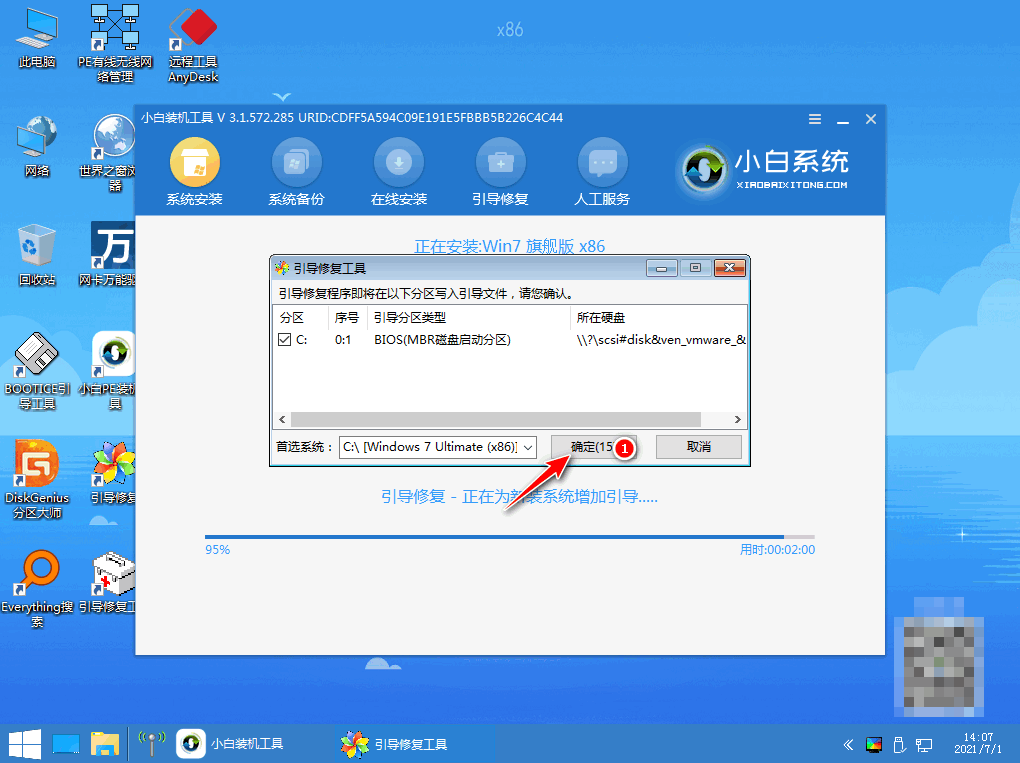 8.点击确定。
8.点击确定。
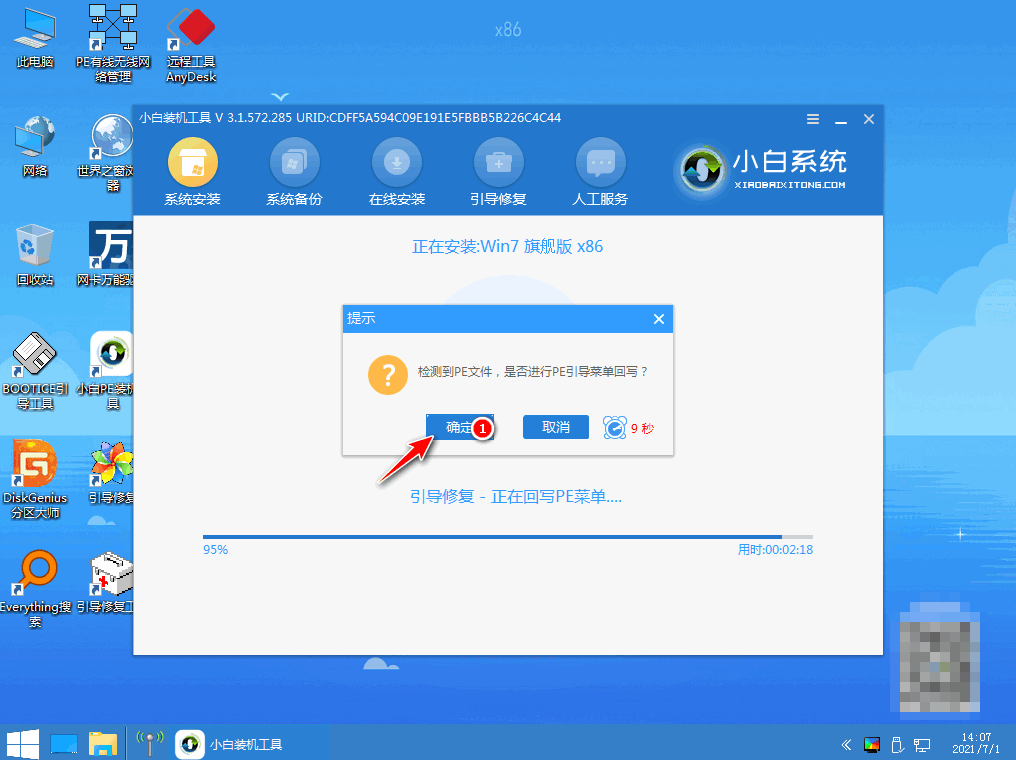 9.系统会在延迟后重启,重启之前要拔掉外接设备。
9.系统会在延迟后重启,重启之前要拔掉外接设备。
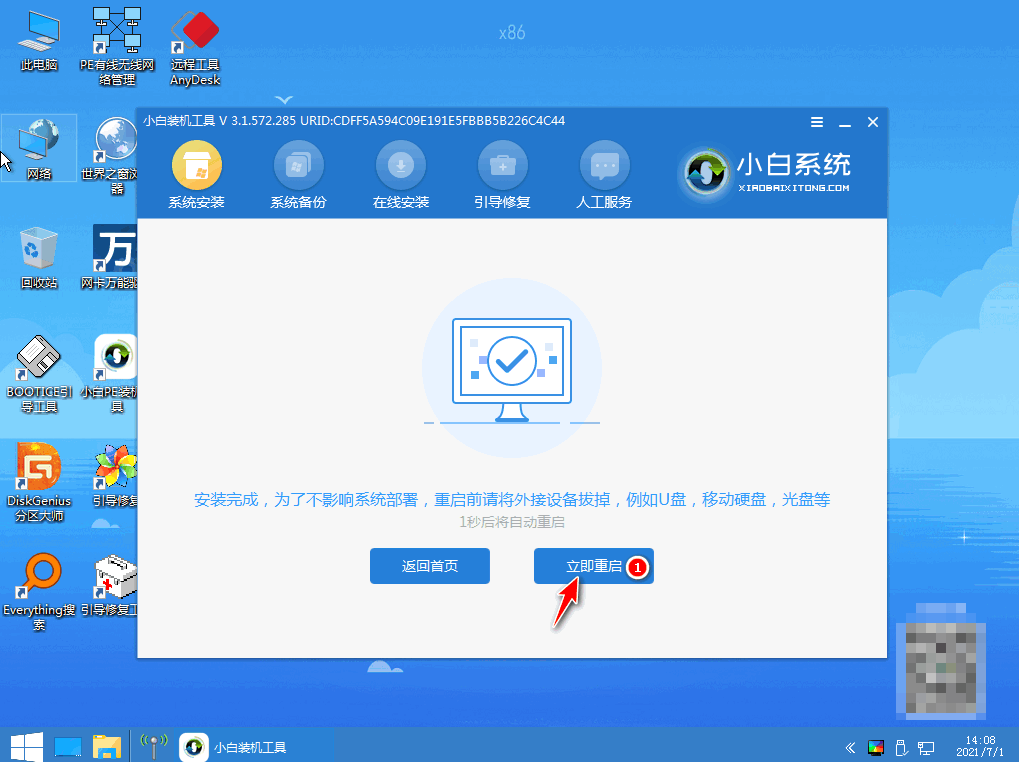
10.选择windows7。
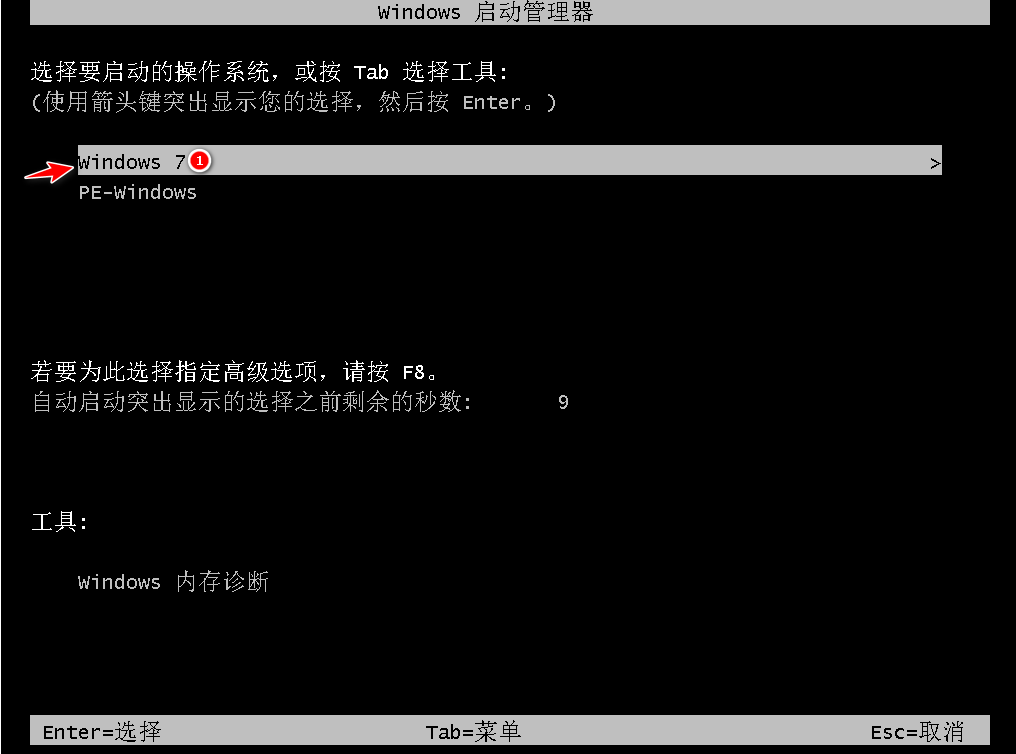 11.更新中,请稍候。
11.更新中,请稍候。
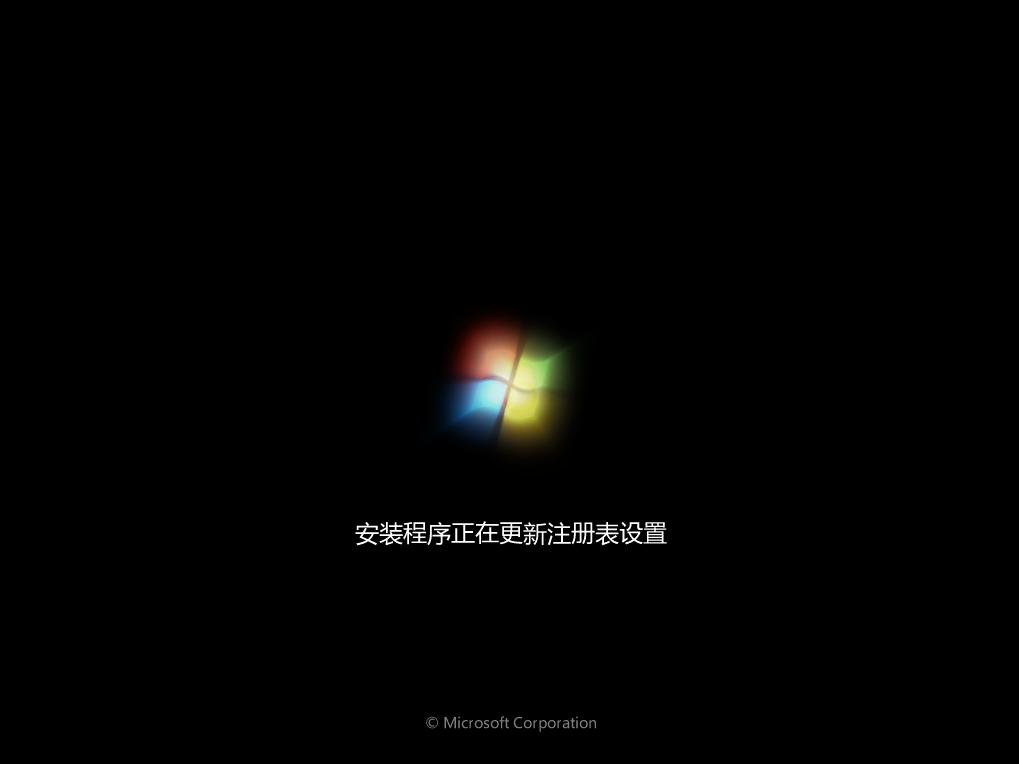 12.进入系统桌面,安装完成。
12.进入系统桌面,安装完成。
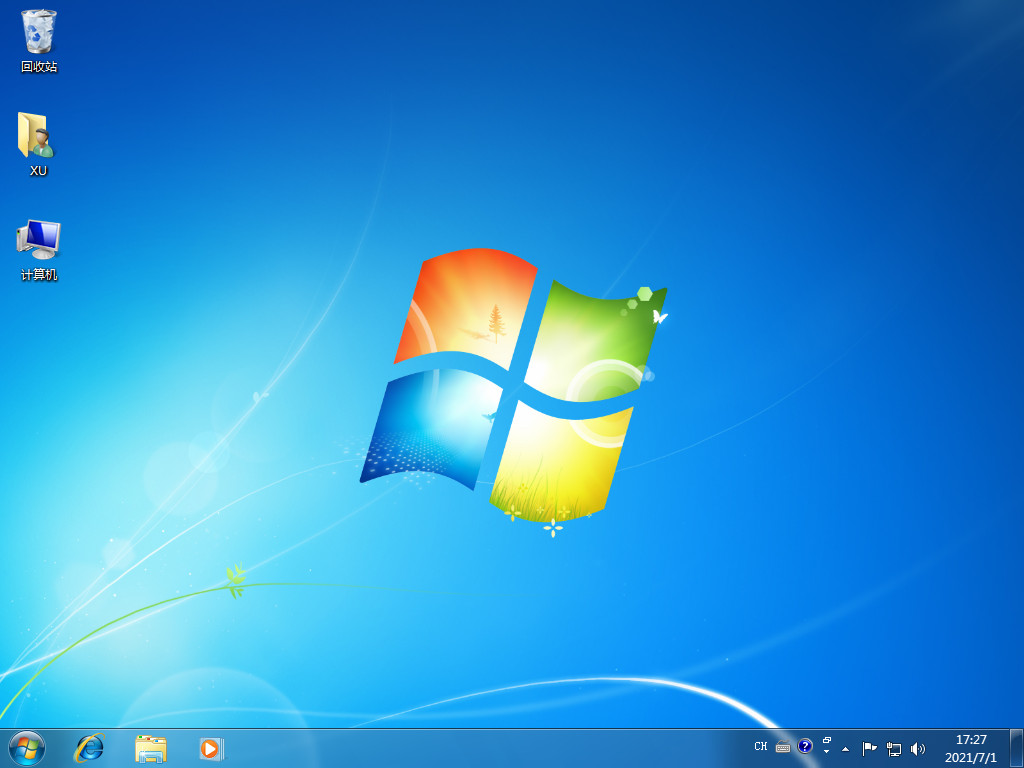
总结:
以上就是小编总结的步骤,希望对你有所帮助,感谢您看到这里。
 有用
26
有用
26


 小白系统
小白系统


 1000
1000 1000
1000 1000
1000 1000
1000 1000
1000 1000
1000 1000
1000 1000
1000 1000
1000 1000
1000猜您喜欢
- 电脑开机后只出现了桌面壁纸是怎么回..2020/09/01
- 正版系统之家win7纯净版2017/05/22
- 小白一键安装win7的方法2023/03/07
- 系统之家官网win7系统怎么样..2022/04/12
- C盘满了怎么办,小编教你怎么解决C盘满..2018/05/24
- 怎么样重装系统win7步骤方法..2022/06/21
相关推荐
- 使用u盘安装win7系统教程2022/07/13
- 一体机怎么重装系统win72022/10/18
- 电脑小白怎么安装win7游戏版..2022/01/30
- 系统重装win7详细步骤教程2022/06/12
- 笔记本专用win7系统镜像下载..2023/01/15
- 电脑怎么重装系统win72022/06/08

















